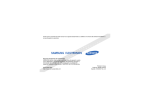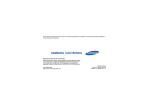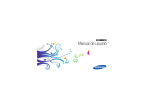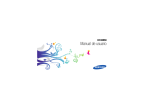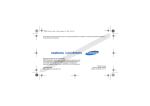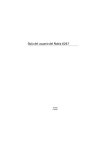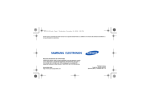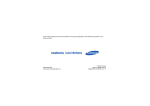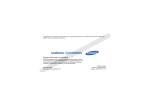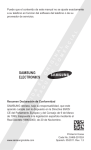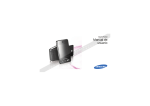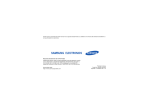Download Samsung F480 Manual de Usuario
Transcript
F480i-ES.book Page ii Wednesday, May 27, 2009 12:23 PM SGH-F480i Manual de usuario F480i-ES.book Page ii Wednesday, May 27, 2009 12:23 PM Iconos instructivos uso de manual Antes de comenzar, conozca los iconos que encontrará en este manual: Este manual de usuario ha sido diseñado específicamente para guiarlo a través de las características y funciones del teléfono móvil. Para comenzar rápido, consulte “presentación del teléfono móvil”, “instalación y preparación del teléfono móvil” y “uso de las funciones básicas”. Advertencia: situaciones que pueden ocasionar daños a usted o a otros Precaución: situaciones que pueden ocasionar daños a su dispositivo o a otros equipos Nota: notas, consejos de uso e información adicional X ii Consulte: páginas con información relacionada. Por ejemplo: X p.12 (indica que debe “consultar la página 12”) F480i-ES.book Page iii Wednesday, May 27, 2009 12:23 PM Información de copyright → ] Corchetes: teclas del teléfono. Por ejemplo: [ ] (indica la tecla de encendido y salida de menús) Los derechos de todas las tecnologías y productos que incluye este dispositivo pertenecen a sus respectivos dueños: • Bluetooth® es una marca comercial registrada de Bluetooth SIG, Inc. en todo el mundo. Bluetooth QD ID: B015287 • Java™ es una marca comercial de Sun Microsystems, Inc. • El reproductor multimedia de Windows® es una marca comercial registrada de Microsoft Corporation. iii uso de manual [ A continuación: el orden de opciones o menús que usted debe seleccionar para llevar a cabo un paso. Por ejemplo: En el modo de menús, seleccione Mensajes → Crear mensaje (indica que pulse Mensajes y, a continuación, Crear mensaje) F480i-ES.book Page iv Wednesday, May 27, 2009 12:23 PM información sobre uso y seguridad ......... 1 contenido Advertencias de seguridad ............................. 1 Precauciones de seguridad ............................ 4 Información importante sobre uso .................. 7 presentación del teléfono móvil ............ 13 Desembalaje ................................................ 13 Diseño del teléfono ....................................... 14 Teclas .......................................................... 15 Pantalla ........................................................ 16 Iconos .......................................................... 16 instalación y preparación del teléfono móvil ......................................... 18 Instalación de la tarjeta SIM o USIM y de la batería ............................................... 18 Carga de la batería ....................................... 20 Inserción de una tarjeta de memoria (opcional) ...................................................... 21 iv F480i-ES.book Page v Wednesday, May 27, 2009 12:23 PM uso de las funciones básicas ................ 23 uso de funciones avanzadas ................ 41 Uso de funciones avanzadas de llamada ......41 Uso de funciones de agenda avanzadas .......44 Uso de las funciones avanzadas de mensajería .................................................... 45 Uso de las funciones avanzadas de la cámara ..................................................... 47 Uso de las funciones avanzadas de música . 51 contenido Encendido y apagado del teléfono ................23 Uso de la pantalla táctil .................................24 Acceso a los menús ......................................26 Cambio de aplicaciones ................................26 Uso de widgets .............................................27 Acceso a información de ayuda ....................28 Personalización del teléfono ..........................28 Uso de las funciones básicas de llamadas ....30 Envío y visualización de mensajes .................32 Adición y búsqueda de contactos .................34 Uso de las funciones básicas de la cámara ...35 Reproducción de música ..............................37 Navegación en la Web ..................................39 Uso del servicio Google Map ........................40 uso de herramientas y aplicaciones ..... 55 Uso de la función inalámbrica Bluetooth ....... 55 Activación y envío de un mensaje de emergencia .................................................. 57 Activación del rastreador de móviles ............ 58 Realización de llamadas fingidas .................. 59 Grabación y reproducción de notas de voz .. 60 Edición de imágenes .................................... 61 Impresión de imágenes ................................ 63 Carga de fotografías y vídeos a la Web ........ 64 Utilización de aplicaciones y juegos para Java ..................................................... 65 Sincronización de datos ............................... 66 v F480i-ES.book Page vi Wednesday, May 27, 2009 12:23 PM contenido Uso del lector RSS ........................................67 Creación y visualización de relojes mundiales .....................................................68 Configuración y uso de alarmas ....................69 Uso de la calculadora ...................................70 Conversión de monedas o medidas ..............70 Configuración de un temporizador de cuenta atrás .............................................70 Uso del cronómetro ......................................70 Creación de una nueva tarea ........................71 Creación de una nota de texto ......................71 Administración del calendario .......................71 solución de problemas ............................ a índice ........................................................ e vi F480i-ES.book Page 1 Wednesday, May 27, 2009 12:23 PM información sobre uso y seguridad Cumpla con las siguientes precauciones a fin de evitar situaciones peligrosas o ilegales y garantizar el máximo rendimiento del teléfono móvil. Advertencias de seguridad Mantenga el teléfono lejos del alcance de los niños y las mascotas Mantenga el teléfono y todos los accesorios fuera del alcance de los niños o animales. Las piezas pequeñas pueden causar asfixia o lesiones graves en caso de ser tragadas. Proteja su audición El uso de los auriculares a un volumen elevado puede dañar la audición. Sólo utilice la configuración de volumen mínimo necesario para escuchar música o una conversación. 1 F480i-ES.book Page 2 Wednesday, May 27, 2009 12:23 PM Instale los teléfonos móviles y el equipo con precaución información sobre uso y seguridad Asegúrese de que todo teléfono móvil o equipo relacionado que se instale en su vehículo esté montado de manera segura. Evite colocar el teléfono y los accesorios en el área de despliegue de la bolsa de aire o cerca de ella. Si el equipo inalámbrico está instalado de manera incorrecta y la bolsa de aire se infla, podrían producirse lesiones graves. Manipule y deseche las baterías y los cargadores con cuidado • Sólo utilice las baterías y los cargadores aprobados por Samsung específicamente diseñados para el teléfono. Las baterías y cargadores no compatibles pueden causar lesiones o daños graves al teléfono. 2 • Nunca arroje baterías o teléfonos al fuego. Al desechar baterías o teléfonos usados, respete todas las normativas locales. • Nunca coloque baterías o teléfonos sobre dispositivos generadores de calor como microondas, estufas o radiadores o dentro de ellos. Las baterías pueden explotar si se sobrecalientan. • Nunca aplaste o perfore la batería. Evite exponer la batería a presión atmosférica alta, ya que puede dañar los circuitos electrónicos internos o se puede producir un recalentamiento. F480i-ES.book Page 3 Wednesday, May 27, 2009 12:23 PM Evite la interferencia con marcapasos Apague el teléfono en entornos potencialmente explosivos No utilice el teléfono en gasolineras (estaciones de servicio) ni cerca de combustibles o productos químicos. Apague el teléfono siempre que así lo indiquen las instrucciones o señales de advertencia. El teléfono podría generar explosiones o incendios en áreas de almacenamiento y transferencia de combustible y productos químicos o áreas de voladura, o alrededor de ellas. No almacene ni lleve líquidos inflamables, gases o materiales explosivos en el mismo compartimiento que lleva el teléfono, sus piezas o sus accesorios. Reduzca el riesgo de lesiones por movimiento repetitivo Al utilizar el dispositivo, sosténgalo de manera relajada, pulse las teclas suavemente, utilice las funciones especiales que reducen la cantidad de teclas que debe pulsar (por ejemplo, plantillas y texto predictivo) y realice pausas frecuentes. 3 información sobre uso y seguridad Mantenga una distancia mínima de 15 cm (6 pulgadas) entre los teléfonos móviles y los marcapasos a fin de evitar posibles interferencias, según lo recomendado por los fabricantes y el grupo de investigación independiente Wireless Technology Research (Investigación sobre tecnología inalámbrica). Si tiene algún motivo para sospechar que el teléfono interfiere con un marcapasos u otro dispositivo médico, apague el teléfono de inmediato y comuníquese con el fabricante del marcapasos o del dispositivo médico para solicitar ayuda. F480i-ES.book Page 4 Wednesday, May 27, 2009 12:23 PM Precauciones de seguridad información sobre uso y seguridad Conduzca con precaución en todo momento Evite el uso del teléfono mientras conduce y respete todas las normativas que restringen el uso de teléfonos móviles al conducir. Cuando sea posible, utilice los accesorios de manos libres para aumentar la seguridad. Respete todas las normativas y advertencias de seguridad Cumpla con toda normativa que restrinja el uso de teléfonos móviles en determinadas áreas. 4 Utilice sólo los accesorios aprobados por Samsung El uso de accesorios no compatibles puede dañar el teléfono o causar lesiones. Apague el teléfono en áreas cercanas a equipos médicos El teléfono puede interferir con los equipos médicos de hospitales o establecimientos de atención de la salud. Respete las normativas, advertencias publicadas e indicaciones del personal médico. F480i-ES.book Page 5 Wednesday, May 27, 2009 12:23 PM Apague el teléfono o desactive las funciones inalámbricas cuando esté a bordo de un avión Proteja las baterías y los cargadores contra daños • Evite la exposición de las baterías a temperaturas demasiado frías o calientes (inferiores a 0º C/32º F o superiores a 45º C/113º F). Las temperaturas extremas pueden reducir la capacidad de carga y la duración de las baterías. Manipule el teléfono con cuidado y prudencia • No permita que el teléfono se moje, dado que los líquidos pueden causar daños graves. No manipule el teléfono con las manos mojadas. Los daños ocasionados por el agua pueden anular la garantía del fabricante. • No utilice ni guarde el teléfono en áreas sucias o con polvo a fin de evitar que se dañen las piezas móviles. 5 información sobre uso y seguridad El teléfono puede generar interferencia con el equipo de la aeronave. Respete todas las normativas de la aerolínea y apague el teléfono o cambie a un modo que desactive las funciones inalámbricas cuando así lo indique el personal de la aerolínea. • Evite el contacto de las baterías con objetos metálicos, dado que pueden generar una conexión entre los terminales + y - de las baterías y producir el daño temporal o permanente de éstas. • Nunca utilice un cargador o una batería dañada. F480i-ES.book Page 6 Wednesday, May 27, 2009 12:23 PM información sobre uso y seguridad • El teléfono es un dispositivo electrónico complejo; por lo tanto, protéjalo contra impactos o manipulación brusca a fin de evitar daños graves. • No pinte el teléfono, dado que la pintura puede bloquear las piezas móviles e impedir el funcionamiento adecuado. • Si el dispositivo tiene una luz o un flash de cámara, evite utilizarlo cerca de los ojos de niños o animales. • El dispositivo puede sufrir daños si se expone a campos magnéticos. No utilice estuches o accesorios con cierre magnético ni permita que el teléfono esté en contacto con campos magnéticos durante períodos prolongados. 6 Evite la interferencia con otros dispositivos electrónicos El teléfono emite señales de radiofrecuencia (RF) que pueden interferir con equipos electrónicos no protegidos o protegidos de manera deficiente, como marcapasos, audífonos y dispositivos médicos en hogares o cualquier otro dispositivo electrónico en hogares o vehículos. Consulte al fabricante de sus dispositivos electrónicos a fin de resolver todo problema de interferencia que experimente. F480i-ES.book Page 7 Wednesday, May 27, 2009 12:23 PM Permita que sólo personal cualificado realice el mantenimiento de su teléfono Manipule las tarjetas SIM y de memoria con cuidado Si permite que personal no cualificado realice el mantenimiento del teléfono, puede ocasionar daños al teléfono y anulará la garantía. • No retire una tarjeta mientras el teléfono está transfiriendo o accediendo a información, ya que esto podría ocasionar pérdida de datos o daños en la tarjeta o en el teléfono. • Proteja las tarjetas contra golpes fuertes, electricidad estática y ruido eléctrico de otros dispositivos. Utilice el teléfono en la posición normal Garantice la máxima duración de la batería y el cargador • Evite cargar las baterías durante más de una semana, dado que la sobrecarga puede reducir su duración. 7 información sobre uso y seguridad Evite el contacto con la antena interna del teléfono. • Con el transcurso del tiempo, las baterías no utilizadas se descargarán y se las deberá recargar antes de utilizarlas. • Desconecte los cargadores de las fuentes de alimentación cuando no estén en uso. • Utilice las baterías sólo para la finalidad prevista. Información importante sobre uso F480i-ES.book Page 8 Wednesday, May 27, 2009 12:23 PM • La escritura y borrado frecuentes reducirán la vida útil de las tarjetas de memoria. • No toque los terminales o contactos dorados con los dedos u objetos metálicos. Si la tarjeta está sucia, límpiela con un paño suave. información sobre uso y seguridad Asegúrese de acceder a los servicios de emergencia Es posible que no se puedan establecer las llamadas de emergencia desde el teléfono en determinadas áreas o circunstancias. Antes de viajar a regiones remotas o en vías de desarrollo, planifique un método alternativo para comunicarse con el personal de servicios de emergencia. 8 Información sobre la certificación de la tasa de absorción específica (SAR, Specific Absorption Rate) El teléfono cumple con las normas de la Unión Europea (UE) que limitan los niveles de exposición a la energía de radiofrecuencia (RF) que emiten los equipos de radio y telecomunicaciones. Estas normas impiden la venta de teléfonos móviles que superen el nivel de exposición máximo (denominado tasa de absorción específica o SAR) de 2,0 vatios/ kilogramo de tejido corporal. Durante el proceso de prueba, el valor máximo de la SAR registrado para este modelo fue de 0,943 vatios/kilogramo. Durante el uso normal, la SAR real suele estar bastante por debajo del valor máximo, dado que el teléfono ha sido diseñado para emitir sólo la energía de RF necesaria para transmitir señales a la estación base más cercana. F480i-ES.book Page 9 Wednesday, May 27, 2009 12:23 PM Al emitir automáticamente niveles inferiores cada vez que es posible, el teléfono reduce la exposición general del usuario a la energía de RF. Eliminación correcta de este producto (Residuos de aparatos eléctricos y electrónicos) (Aplicable en la Unión Europea y en países europeos con sistemas de recogida selectiva de residuos) Los usuarios particulares pueden contactar con el establecimiento donde adquirieron el producto o con las autoridades locales pertinentes para informarse sobre cómo y dónde pueden llevarlo para que sea sometido a un reciclaje ecológico y seguro. 9 información sobre uso y seguridad La declaración de conformidad que se encuentra en la parte posterior de este manual de usuario demuestra el cumplimiento del teléfono con la directiva europea sobre equipos terminales de telecomunicaciones (R&TTE). Para obtener más información acerca de la SAR y las normas relacionadas de la UE, visite el sitio web de telefonía móvil de Samsung. La presencia de este símbolo en el producto, accesorios o material informativo que lo acompañan, indica que al finalizar su vida útil ni el producto ni sus accesorios electrónicos (como el cargador, cascos, cable USB) deberán eliminarse junto con otros residuos domésticos. Para evitar los posibles daños al medio ambiente o a la salud humana que representa la eliminación incontrolada de residuos, separe estos productos de otros tipos de residuos y recíclelos correctamente. De esta forma se promueve la reutilización sostenible de recursos materiales. F480i-ES.book Page 10 Wednesday, May 27, 2009 12:23 PM Los usuarios comerciales pueden contactar con su proveedor y consultar las condiciones del contrato de compra. Este producto y sus accesorios electrónicos no deben eliminarse junto a otros residuos comerciales. información sobre uso y seguridad Eliminación correcta de las baterías de este producto (Aplicable en la Unión Europea y en otros países europeos con sistemas de recogida selectiva de baterías) La presencia de esta marca en las baterías, el manual o el paquete del producto indica que cuando haya finalizado la vida útil de las baterías no deberán eliminarse junto con otros residuos domésticos. Los símbolos químicos Hg, Cd o Pb, si aparecen, indican que la batería contiene mercurio, cadmio o plomo en niveles superiores a los valores de referencia admitidos por la Directiva 2006/66 de 10 la Unión Europea. Si las baterías no se desechan convenientemente, estas sustancias podrían provocar lesiones personales o dañar el medioambiente. Para proteger los recursos naturales y promover el reciclaje, separe las baterías de los demás residuos y recíclelas mediante el sistema de recogida gratuito de su localidad. Cláusula de exención de responsabilidad Parte del contenido y de los servicios a los que se obtiene acceso mediante este dispositivo pertenecen a terceros y están protegidos por derechos de autor, patente, marca registrada y/u otras leyes de propiedad intelectual. Dicho contenido y dichos servicios se proporcionan únicamente para uso personal y no comercial. F480i-ES.book Page 11 Wednesday, May 27, 2009 12:23 PM "EL CONTENIDO Y LOS SERVICIOS DE TERCEROS SE PROPORCIONAN "TAL CUAL". SAMSUNG NO GARANTIZA EL COTENIDO NI LOS SERVICIOS PROPORCIONADOS, YA SEA EXPRESAMENTE O IMPLÍCITAMENTE, PARA NINGÚN FIN. SAMSUNG RENUNCIA EXPRESAMENTE A CUALESQUIERA GARANTÍAS IMPLÍCITAS, INCLUYENDO PERO NO LIMITANDO A ELLO, GARANTÍAS DE COMERCIABILIDAD O IDONEIDAD PARA UN FIN EN PARTICULAR. SAMSUNG NO GARANTIZA LA VERACIDAD, VALIDEZ, REPRODUCCIÓN, LEGALIDAD O INTEGRIDAD DE CUALQUIER TIPO DE CONTENIDO O SERVICIO PROPORCIONADO MEDIANTE ESTE DISPOSITIVO Y, BAJO NINGUNA CIRCUNSTANCIA, INCLUYENDO NEGLIGENCIA, SAMSUNG SERÁ RESPONSABLE, YA SEA EN TÉRMINOS DE CONTRATO O AGRAVIO, DE CUALQUIER DAÑO DIRECTO, INDIRECTO, INCIDENTAL, ESPECIAL O CONSECUENCIAL, HONORARIOS DE ABOGADOS, GASTOS O CUALQUIER OTRO DAÑO QUE DERIVE DE, O EN RELACIÓN CON, CUALQUIER TIPO DE INFORMACIÓN INCLUIDA EN, O COMO RESULTADO DEL USO DE CUALQUIER TIPO DE CONTENIDO O SERVICIO POR USTED O UN TERCERO, AUN SI CONOCE LA POSIBILIDAD DE DICHOS DAÑOS". 11 información sobre uso y seguridad Es posible que no pueda utilizar el contenido o los servicios de forma que no haya sido autorizada por el propietario de contenido o proveedor de servicios. Sin perjuicio de lo anterior, excepto que sea autorizado expresamente por el propietario de contenido o proveedor de servicios, no puede modificar, copiar, reeditar, cargar, publicar, transmitir, traducir, vender, crear obras derivadas, explotar ni distribuir de ninguna manera ni por ningún medio el contenido o los servicios exhibidos mediante este dispositivo. F480i-ES.book Page 12 Wednesday, May 27, 2009 12:23 PM información sobre uso y seguridad Los servicios de terceros pueden finalizar o interrumpirse en cualquier momento y Samsung no ofrece representación ni garantía respecto de la disponibilidad de contenido o servicio para ningún período de tiempo. El contenido y los servicios son transmitidos por terceros mediante redes e instalaciones de transmisión sobre las cuales Samsung no tiene control. Sin limitar la generalidad de esta cláusula, Samsung renuncia expresamente a cualquier responsabilidad por cualquier interrupción o suspensión de contenido o servicio proporcionado mediante este dispositivo. Samsung no es responsable de la atención al cliente relacionada con el contenido y los servicios. Cualquier pregunta o solicitud de servicio en relación con el contenido o los servicios deben enviarse directamente a los proveedores de servicios y contenido. 12 F480i-ES.book Page 13 Wednesday, May 27, 2009 12:23 PM Desembalaje presentación del teléfono móvil En esta sección, aprenda sobre el diseño, las teclas, la pantalla y los iconos de su teléfono móvil. Compruebe que la caja del producto contenga los siguientes elementos: • • • • Teléfono móvil Batería Adaptador de viaje (cargador) Manual del usuario Es posible que los elementos que se incluyen con el teléfono varíen según el proveedor de servicios o según el software y los accesorios disponibles en la región en la que se encuentre. Puede obtener accesorios adicionales mediante el distribuidor local de Samsung. 13 F480i-ES.book Page 14 Wednesday, May 27, 2009 12:23 PM Diseño del teléfono La parte frontal de su teléfono incluye las siguientes teclas y funciones: presentación del teléfono móvil Tecla de bloqueo Tecla de volumen 14 Lente posterior de la cámara Lente frontal de la cámara Auricular Ranura de la tarjeta de memoria Pantalla táctil Tecla de cancelación Tecla de encendido/ salida de menús Tecla de marcación La parte posterior de su teléfono incluye las siguientes teclas y funciones: Toma multifunción Cubierta de la batería Tecla de cámara Micrófono Bombilla de flash Antena interna Puede bloquear la pantalla táctil y las teclas para evitar cualquier operación no deseada del teléfono. Para bloquear, pulse la tecla de bloqueo. F480i-ES.book Page 15 Wednesday, May 27, 2009 12:23 PM Teclas Tecla Tecla Bloqueo Permite realizar o responder una llamada; en el modo inactivo, permite recuperar los últimos números marcados, perdidos o recibidos Cancelación En el modo de menús, permite volver al nivel anterior del menú Encendido/ salida de menús Permite encender y apagar el teléfono (manténgala pulsada) o finalizar una llamada; en el modo de menús, permite regresar al modo inactivo Volumen Permite ajustar el volumen del teléfono Cámara En el modo inactivo, permite encender la cámara (manténgala pulsada); en el modo cámara, permite tomar una fotografía o grabar un vídeo; si cambia la función de la tecla, le permite abrir la ventana de cambio de aplicación para acceder a otras aplicaciones sin salir de la aplicación actual (manténgala pulsada). 15 presentación del teléfono móvil Marcación Función Permite bloquear o desbloquear la pantalla táctil y las teclas Función F480i-ES.book Page 16 Wednesday, May 27, 2009 12:23 PM Pantalla Iconos La pantalla del teléfono consta de las siguientes áreas: Conozca los iconos que aparecen en la pantalla. presentación del teléfono móvil Línea de iconos Muestra varios iconos Icono Definición Intensidad de señal Red GPRS conectada Red EDGE conectada Área de texto y gráficos Muestra mensajes, instrucciones y cualquier información que introduzca Red UMTS conectada Red HSDPA conectada Llamada de voz en curso Videollamada en curso Función de mensaje de emergencia activada Navegación en la Web 16 F480i-ES.book Page 17 Wednesday, May 27, 2009 12:23 PM Icono Definición Icono Definición Conectado a una página web segura Nuevo mensaje multimedia (MMS) En el extranjero (fuera del área habitual de servicio) Nuevo mensaje de correo electrónico Sincronizado con un PC Auriculares o kit de manos libres Bluetooth para automóvil conectados Bluetooth activado Nuevo mensaje de correo de voz presentación del teléfono móvil Desvío de llamadas activado Perfil Normal activado Perfil Silencio activado Nivel de carga de la batería Hora actual Alarma activada Tarjeta de memoria insertada Nuevo mensaje de texto (SMS) 17 F480i-ES.book Page 18 Wednesday, May 27, 2009 12:23 PM instalación y preparación del teléfono móvil Para comenzar, instale y configure su teléfono móvil para utilizarlo por primera vez. 18 Instalación de la tarjeta SIM o USIM y de la batería Al subscribirse a un servicio de telefonía móvil, recibe un Módulo de identificación del abonado, o tarjeta SIM, que contiene información sobre la suscripción, como su número de identificación personal (PIN) y los servicios opcionales. Para utilizar los servicios UMTS y HSDPA, puede adquirir una tarjeta USIM (Módulo de identificación del abonado universal). F480i-ES.book Page 19 Wednesday, May 27, 2009 12:23 PM Para instalar la tarjeta SIM o USIM y la batería: 2. Inserte la tarjeta SIM o USIM. 1. Quite la cubierta de la batería. 19 instalación y preparación del teléfono móvil Si el teléfono está encendido, mantenga pulsada [ ] para apagarlo. • Coloque la tarjeta SIM o USIM en el teléfono de modo que los contactos dorados queden orientados hacia abajo. • Sin insertar la tarjeta SIM o USIM, puede utilizar los servicios sin red y algunos menús del teléfono. F480i-ES.book Page 20 Wednesday, May 27, 2009 12:23 PM 3. Inserte la batería. Carga de la batería Antes de utilizar el teléfono por primera vez, debe cargar la batería. instalación y preparación del teléfono móvil 1. Abra la cubierta de la toma multifunción que se encuentra en el lateral del teléfono. 2. Conecte el extremo pequeño del cargador de viaje a la toma multifunción. 4. Coloque nuevamente la cubierta de la batería. Con el triángulo orientado hacia arriba Si no conecta el adaptador de viaje correctamente, el teléfono puede sufrir daños graves. La garantía no cubre daños causados por uso inadecuado. 20 F480i-ES.book Page 21 Wednesday, May 27, 2009 12:23 PM 3. Conecte el extremo grande del adaptador de viaje a una toma de corriente. 4. Cuando la batería esté totalmente cargada (el icono ya no se mueve), desconecte el adaptador de viaje de la toma de corriente. 6. Cierre la cubierta de la toma multifunción. Acerca del indicador de batería baja Cuando la batería está baja, el teléfono emite un tono de advertencia y un mensaje de batería baja. Además, el icono de la batería aparecerá vacío y parpadeará. Si el nivel de batería es demasiado bajo, el teléfono se apagará automáticamente. Recargue la batería para poder seguir utilizando el teléfono. Para almacenar archivos multimedia adicionales, debe insertar una tarjeta de memoria. El teléfono admite tarjetas de memoria microSD™ o microSDHC™de hasta 8 GB (según el fabricante y el tipo de tarjeta de memoria). 1. Abra la cubierta hacia la ranura de la tarjeta de memoria que se encuentra en el lateral del teléfono. 21 instalación y preparación del teléfono móvil 5. Desconecte el adaptador de viaje del teléfono. Inserción de una tarjeta de memoria (opcional) F480i-ES.book Page 22 Wednesday, May 27, 2009 12:23 PM 2. Inserte una tarjeta de memoria con la etiqueta orientada hacia arriba. instalación y preparación del teléfono móvil 3. Presione la tarjeta de memoria hacia el interior de la ranura hasta que quede encajada en su lugar. Para quitar la tarjeta de memoria, púlsela con suavidad hasta que se desenganche del teléfono y, luego, tire la tarjeta hacia afuera de la ranura. 22 F480i-ES.book Page 23 Wednesday, May 27, 2009 12:23 PM Encendido y apagado del teléfono uso de las funciones básicas Aprenda a realizar operaciones básicas y a utilizar las funciones principales de su teléfono móvil. Para encender el teléfono: 1. Mantenga pulsada [ ]. 2. Introduzca su PIN y seleccione Confirmar (si es necesario). Para apagar el teléfono, repita el paso 1. Cambiar al perfil Fuera de línea Al cambiar al perfil Fuera de línea, podrá utilizar los servicios sin red del teléfono en las áreas donde los dispositivos inalámbricos están prohibidos, como aviones y hospitales. 23 F480i-ES.book Page 24 Wednesday, May 27, 2009 12:23 PM Para cambiar al perfil Fuera de línea, en modo de menús, seleccione Ajustes → Perfiles del teléfono → Fuera de línea. Respete todas las advertencias publicadas y las indicaciones del personal oficial cuando se encuentre en áreas en las que los dispositivos inalámbricos están prohibidos. uso de las funciones básicas Uso de la pantalla táctil La pantalla táctil de su teléfono le permite seleccionar elementos o realizar funciones de forma sencilla. Aprenda acciones básicas para utilizar la pantalla táctil. Para hacer un uso óptimo de la pantalla táctil, quite la película protectora de la pantalla antes de usar el teléfono. 24 • Seleccione un icono para abrir un menú o iniciar una aplicación. F480i-ES.book Page 25 Wednesday, May 27, 2009 12:23 PM • Arrastre el dedo hacia arriba o hacia abajo para desplazarse por las listas verticales. • Arrastre el dedo hacia la izquierda o hacia la derecha para desplazarse por las listas horizontales. uso de las funciones básicas 25 F480i-ES.book Page 26 Wednesday, May 27, 2009 12:23 PM Acceso a los menús Para cambiar aplicaciones: Para acceder a los menús del teléfono: 1. Mientras utiliza un menú, mantenga pulsada la tecla de cámara. Están disponibles las siguientes aplicaciones: • Llamar: permite abrir la pantalla de marcación • Reproductor de música: permite iniciar el reproductor de música • Mensajes: permite acceder al menú Mensajes • Navegador: permite iniciar el navegador web • Menú principal: permite acceder a la pantalla del menú principal 1. En el modo inactivo, seleccione Menú para acceder al modo de menús. 2. Seleccione un menú o una opción. uso de las funciones básicas 3. Pulse la tecla de cancelación para avanzar un nivel. Pulse [ ] para regresar al modo inactivo. Cambio de aplicaciones Aprenda a cambiar a otras aplicaciones desde un menú, sin cerrar la pantalla del menú que está usando. Debe cambiar la función de la tecla de cámara a Cambiar (en el modo de menús, seleccione Ajustes → Teléfono → Tecla de cámara). 26 2. Seleccione una aplicación. F480i-ES.book Page 27 Wednesday, May 27, 2009 12:23 PM Uso de widgets Añadir los widgets a la pantalla inactiva Aprenda a utilizar los widgets de la barra de herramientas de widgets. 1. Abra la barra de herramientas. Abrir la barra de herramientas En el modo inactivo, seleccione la flecha en el lado inferior izquierdo de la pantalla para abrir la barra de herramientas. Puede volver a organizar los widgets en la barra de herramientas o moverlos a la pantalla inactiva. 2. Arrastre un widget de la barra de herramientas a la pantalla inactiva. Puede ubicar el widget en la posición que desea en la pantalla. Añadir los widgets a la pantalla inactiva 1. Abra la barra de herramientas. 2. Arrastre un widget de la barra de herramientas a la pantalla inactiva. Puede ubicar el widget en la posición que desea en la pantalla. Cambiar los widgets 1. En el modo de menús, seleccione Ajustes → Pantalla e iluminación → Widget. 2. Seleccione los widgets que desea incluir en la barra de herramientas y seleccione Guardar. 27 uso de las funciones básicas • Algunos de los widgets se conectan a servicios web. Al seleccionar un widget web se podrán cobrar cargos adicionales. • Los widgets disponibles pueden variar en función del proveedor de servicios o la región en la que se encuentre. F480i-ES.book Page 28 Wednesday, May 27, 2009 12:23 PM Acceso a información de ayuda Personalización del teléfono Aprenda a acceder a información útil sobre el teléfono. Personalice su teléfono, según sus preferencias, y aprovéchelo al máximo. 1. En el modo de menús, seleccione Ajustes → Pantalla e iluminación → Widget. Ajustar el volumen de los tonos de las teclas uso de las funciones básicas 2. Seleccione Ayuda → Guardar. 3. Pulse [ ] para volver al modo inactivo. 4. Abra la barra de herramientas de widgets. 5. Seleccione widgets. en la barra de herramientas de 6. Gire el teléfono hacia la izquierda para obtener una vista horizontal. 7. Seleccione un tema de ayuda para obtener información sobre una aplicación o función. 8. Arrastre el dedo hacia la derecha o hacia la izquierda para obtener más información. Para volver al nivel anterior, seleccione . 28 En el modo inactivo, pulse la tecla de volumen hacia arriba y hacia abajo para ajustar el volumen del tono de las teclas. Ajustar la intensidad de vibración en la pantalla táctil Puede ajustar la intensidad de la vibración cuando pulsa la pantalla del teléfono. 1. En el modo inactivo, pulse la tecla de volumen hacia arriba o hacia abajo. 2. Seleccione Vibración y mantenga pulsada la tecla de volumen hacia arriba o hacia abajo para ajustar la intensidad de la vibración. F480i-ES.book Page 29 Wednesday, May 27, 2009 12:23 PM Cambiar al perfil Silencio o desde él En el modo inactivo, seleccione Teclado y mantenga pulsada para cambiar al perfil Silencio o desde él. Cambiar el tono de llamada 2. Seleccione junto al perfil que está utilizando. 1. En el modo de menús, seleccione Ajustes → Pantalla e iluminación → Fondo de pantalla. 2. Desplácese hacia la izquierda o hacia la derecha hasta una imagen. 3. Seleccione Definir. Bloquear el teléfono 3. SeleccioneTono de llamada o Tono de videollamada. 1. En el modo de menús, seleccione Ajustes → Seguridad. 4. Seleccione un tono de llamada de la lista y seleccione Guardar. 2. Seleccione Activado en Bloqueo del teléfono. 5. Seleccione Guardar. Para cambiar a otro perfil, selecciónelo de la lista. 3. Escriba una contraseña nueva que tenga entre 4 y 8 dígitos, y seleccione Confirmar. 29 uso de las funciones básicas 1. En el modo de menús, seleccione Ajustes → Perfiles del teléfono. Seleccionar un fondo de pantalla (modo inactivo) F480i-ES.book Page 30 Wednesday, May 27, 2009 12:23 PM 4. Escriba otra vez la contraseña nueva y seleccione Confirmar. La primera vez que acceda a un menú que requiera una contraseña, se le solicitará que cree y confirme una contraseña. uso de las funciones básicas Uso de las funciones básicas de llamadas Conozca cómo realizar o responder llamadas, y utilizar las funciones básicas de llamadas. Durante una llamada, el teléfono bloquea automáticamente la pantalla táctil para evitar pulsaciones accidentales. Para desbloquearlo, pulse la tecla de bloqueo. 30 Realizar una llamada 1. En el modo inactivo, seleccione Teclado e introduzca un código de área y un número de teléfono. 2. Seleccione → Llamada de voz o pulse [ ] para marcar el número. Para realizar una vídeollamada, seleccione → Videollamada. 3. Para finalizar la llamada, pulse [ ]. Responder una llamada 1. Cuando reciba una llamada, pulse [ ]. 2. Para realizar una vídeollamada, pulse [ ]y seleccione Mostrar para permitir que la persona que llama lo vea por medio de la lente frontal de la cámara. F480i-ES.book Page 31 Wednesday, May 27, 2009 12:23 PM 3. Para finalizar la llamada, pulse [ ]. Ajustar el volumen Para ajustar el volumen durante una llamada, pulse la tecla de volumen hacia arriba o hacia abajo. Utilizar la función de altavoz 1. Durante una llamada, seleccione Altavoz → Sí para activar el altavoz. En entornos ruidosos, es posible que tenga dificultad para escuchar las llamadas mientras utiliza la función del altavoz. Utilice el modo de teléfono normal para un mejor funcionamiento del audio. Utilizar los auriculares Conecte los auriculares proporcionados a la toma multifunción y podrá realizar y responder llamadas: • Para volver a marcar el último número, pulse el botón de los auriculares y, luego, manténgalo pulsado. • Para responder una llamada, pulse el botón de los auriculares. • Para finalizar una llamada, pulse el botón de los auriculares. 2. Para volver a utilizar el auricular, seleccione Altavoz. 31 uso de las funciones básicas Puede rechazar llamadas entrantes mediante la función Rechazo automático. En el modo de menús, seleccione Ajustes → Aplicaciones → Llamar → Todas las llamadas → Rechazo automático → Activado. Luego, configure la lista de rechazo y seleccione los números que deben rechazarse. F480i-ES.book Page 32 Wednesday, May 27, 2009 12:23 PM Envío y visualización de mensajes Aprenda a enviar y ver mensajes de texto (SMS), multimedia (MMS) y de correo electrónico. Enviar un mensaje de texto o multimedia uso de las funciones básicas 1. En el modo de menús, seleccione Mensajes → Crear mensaje → Mensaje. 2. Seleccione Toque para añadir un destinata... → Introducir manualmente. 6. Seleccione Añadir elemento multimedia y añada un elemento. 7. Seleccione Enviar para enviar el mensaje. Enviar un correo electrónico 1. En el modo de menús, seleccione Mensajes → Crear mensaje → Correo electrónico. 2. Seleccione Toque para añadir un destinata... → Introducir manualmente. 3. Introduzca un número de destino y seleccione Finalizado. 3. Introduzca una dirección de correo electrónico y seleccione Finalizado. 4. Seleccione Tocar para añadir texto. 4. Seleccione Toque para añadir asunto. 5. Introduzca el texto del mensaje y seleccione Finalizado. X p. 33 Para enviarlo como mensaje de texto, vaya al paso 7. Para adjuntar multimedia, continúe con el paso 6. 5. Introduzca el asunto y seleccione Finalizado. 32 6. Seleccione Tocar para añadir texto. 7. Introduzca el texto del correo electrónico y seleccione Finalizado. F480i-ES.book Page 33 Wednesday, May 27, 2009 12:23 PM 8. Seleccione Añadir archivos y adjunte un archivo (si es necesario). 9. Seleccione Enviar para enviar el mensaje. Introducir texto Puede utilizar los siguientes modos de introducción de texto: Modo ABC Introduzca texto y cree mensajes o notas con el teclado virtual. T9 1. Seleccione las teclas virtuales correspondientes para escribir una palabra entera. 2. Cuando la palabra aparezca correctamente en la pantalla, seleccione para insertar un espacio. Si no aparece la palabra correcta en la pantalla, seleccione para seleccionar una palabra alternativa. Numérico Seleccione la tecla virtual correspondiente para introducir un número. Símbolo Seleccione la tecla virtual correspondiente para introducir un símbolo. uso de las funciones básicas 1. Seleccione el campo de introducción de texto. 2. Seleccione las teclas virtuales correspondientes para introducir texto. • Para cambiar entre los modos T9 y ABC, seleccione T9. • Para cambiar a mayúsculas o minúsculas o pasar al modo numérico, seleccione Abc. • Para cambiar al modo de símbolo, seleccione . Función Seleccione la tecla virtual correspondiente hasta que el carácter que desea aparezca en la pantalla. 33 F480i-ES.book Page 34 Wednesday, May 27, 2009 12:23 PM Ver mensajes de texto o multimedia Adición y búsqueda de contactos 1. En el modo de menús, seleccione Mensajes → Buzón de entrada. Conozca las funciones básicas de la función de agenda. 2. Seleccione un mensaje de texto o multimedia. Añadir un contacto nuevo Ver un mensaje de correo electrónico uso de las funciones básicas 1. En el modo de menús, seleccione Mensajes → Correo. 1. En el modo inactivo, seleccione Teclado e introduzca un número de teléfono. 2. Seleccione → Añadir a Contactos → Nuevo. 2. Seleccione una cuenta. 3. Seleccione Teléfono o SIM. 3. Seleccione Descargar. 4. Introduzca la información del contacto. 4. Seleccione un correo electrónico o un encabezado. 5. Seleccione Guardar para agregar el contacto a la memoria. 5. Si seleccionó un encabezado, seleccione Recuperar para ver el cuerpo del correo electrónico. Buscar un contacto 1. En el modo de menús, seleccione Contactos. 2. Seleccione el campo de introducción de texto (si es necesario). 34 F480i-ES.book Page 35 Wednesday, May 27, 2009 12:23 PM 3. Introduzca la letra del nombre que desea encontrar. También puede arrastrar para seleccionar la primera letra del nombre. 4. Seleccione el nombre del contacto de la lista de búsqueda. Uso de las funciones básicas de la cámara Conozca las funciones básicas para capturar y ver fotografías y vídeos. Capturar fotografías 1. En el modo inactivo, mantenga pulsada la tecla de cámara para encender la cámara. 2. Gire el teléfono hacia la izquierda para obtener una vista horizontal. 3. Enfoque el objetivo con la cámara y realice los ajustes necesarios. • Para encender o apagar el flash, seleccione . • Para configurar el valor de exposición, seleccione . 4. Pulse la tecla de cámara para tomar una fotografía. La fotografía se guarda automáticamente. 35 uso de las funciones básicas Una vez que haya encontrado un contacto, puede: • Seleccionar para llamar al contacto. • Seleccionar Editar para editar la información del contacto. Cuando encienda la cámara, es posible que la pantalla aparezca en blanco debido a una descarga electrostática temporal. Pruebe reiniciar el teléfono para resolver el problema. F480i-ES.book Page 36 Wednesday, May 27, 2009 12:23 PM Después de capturar fotografías, seleccione verlas. para Ver fotografías En el modo de menús, seleccione Mis archivos → Imágenes → Mis fotos → un archivo de fotografía. uso de las funciones básicas Para categorizar y ver fotografías en una vista ampliada: 1. En el modo de menús, seleccione Explorador de fotos. 2. Gire el teléfono hacia la izquierda para obtener una vista horizontal. 3. Seleccione → una categoría para categorizar las fotografías. 4. Desplácese hacia la izquierda o hacia la derecha para ver las fotografías. 36 Capturar vídeos 1. En el modo inactivo, mantenga pulsada la tecla de cámara para encender la cámara. 2. Gire el teléfono hacia la izquierda para obtener una vista horizontal. 3. Seleccione grabación. → para cambiar al modo de 4. Enfoque el objetivo con la cámara y realice los ajustes necesarios. • Para cambiar el modo de grabación, seleccione . • Para encender o apagar el flash, seleccione . • Para configurar el valor de exposición, seleccione . 5. Pulse la tecla de cámara para comenzar la grabación. F480i-ES.book Page 37 Wednesday, May 27, 2009 12:23 PM 6. Seleccione o pulse la tecla de cámara para detener la grabación. El vídeo se guarda automáticamente. Después de capturar vídeos, seleccione para verlos. Ver vídeos Reproducción de música Aprenda a escuchar música con el reproductor de música o la radio FM. Escuchar la radio FM 1. Conecte los auriculares suministrados en la toma multifunción del teléfono. 3. Seleccione Sí para comenzar la sintonización automática. La radio busca y guarda automáticamente las emisoras de radio disponibles. La primera vez que acceda a la radio FM, se le solicitará que inicie la sintonización automática. 4. Utilice los siguientes iconos para controlar la radio FM: Icono / / Función Permite configurar el teléfono para que vuelva a sintonizar frecuencias de emisoras Permite cambiar la salida de sonido Permite sintonizar una estación de radio y seleccionar una estación de radio almacenada (manténgalas pulsadas) 37 uso de las funciones básicas En el modo de menús, seleccione Mis archivos → Vídeos → Mis clips de vídeo → un archivo de vídeo. 2. En el modo de menús, seleccione Aplicaciones → Radio FM. F480i-ES.book Page 38 Wednesday, May 27, 2009 12:23 PM Icono Función Permite iniciar la radio FM Permite apagar la radio FM Escuchar archivos de música uso de las funciones básicas Para comenzar, transfiera los archivos al teléfono o a la tarjeta de memoria: • Descargue los archivos desde la red inalámbrica. X p. 39 • Descargue los archivos desde un PC con el programa opcional Samsung PC Studio. X p. 51 • Reciba los archivos mediante Bluetooth. X p. 56 • Copie los archivos en su tarjeta de memoria. X p. 51 • Sincronice con el Reproductor de Windows Media 11. X p. 52 Después de transferir los archivos de música al teléfono o a la tarjeta de memoria: 38 1. En el modo de menús, seleccione Música → Reproductor de música. 2. Seleccione una categoría de música → un archivo de música. 3. Utilice los siguientes iconos para controlar la reproducción: Icono Función Permite pausar la reproducción Permite reanudar la reproducción Permite retroceder al archivo anterior o retroceder dentro del mismo archivo (manténgala seleccionada) Permite avanzar al archivo siguiente o avanzar dentro del mismo archivo (manténgala seleccionada) Permite cambiar el efecto de sonido Permite cambiar el modo de repetición Permite activar el modo aleatorio F480i-ES.book Page 39 Wednesday, May 27, 2009 12:23 PM Navegación en la Web Aprenda a acceder a páginas web y añadirlas a favoritos. Navegar por páginas web 1. En el modo de menús, seleccione Navegador → Inicio para iniciar la página de inicio del proveedor de servicios. Icono Función Permite avanzar o retroceder por las páginas web Permite actualizar la página web actual Permite ampliar o reducir una página web Permite abrir una lista de favoritos guardados Permite cambiar el modo de vista Permite acceder a una lista de opciones del navegador Agregar páginas web a favoritos 1. En el modo de menús, seleccione Navegador → Favoritos. 2. Seleccione Añadir. 39 uso de las funciones básicas • Es posible que se le cobren cargos adicionales por acceder a la Web y descargar multimedia. • Es posible que el menú del navegador sea diferente, según el proveedor de servicios. • Los iconos disponibles pueden variar en función del proveedor de servicios o la región en la que se encuentre. 2. Utilice los siguientes iconos para navegar por las páginas web: F480i-ES.book Page 40 Wednesday, May 27, 2009 12:23 PM 3. Seleccione el campo de introducción de URL. 2. Desplácese por el mapa. 4. Escriba una dirección web (URL) y seleccione Finalizado. 3. Acerque o aleje la ubicación que desea. Para buscar una ubicación específica: 5. Seleccione el campo de introducción de título. 1. En el modo de menús, seleccione Aplicaciones → Juegos y más → Google Maps. 6. Escriba el título de la página y seleccione Finalizado. uso de las funciones básicas 7. Seleccione Guardar. Uso del servicio Google Map Aprenda a utilizar el servicio Google Map. El servicio de mapas estará disponible según la región en la que se encuentre. Para buscar un mapa: 1. En el modo de menús, seleccione Aplicaciones → Juegos y más → Google Maps. 40 2. Seleccione Buscar e introduzca la dirección o la categoría de la empresa. Para obtener instrucciones sobre cómo arribar a un destino específico: 1. En el modo de menús, seleccione Aplicaciones → Juegos y más → Google Maps. 2. Seleccione Menú → Ruta. 3. Escriba la dirección de la ubicación inicial y la ubicación final. 4. Seleccione Mostrar indicaciones para verla en el mapa. F480i-ES.book Page 41 Wednesday, May 27, 2009 12:23 PM uso de funciones avanzadas Aprenda a realizar operaciones avanzadas y a utilizar las funciones adicionales de su teléfono móvil. Uso de funciones avanzadas de llamada Aprenda las capacidades de llamada adicionales de su teléfono. Ver y marcar llamadas perdidas El teléfono muestra las llamadas que ha perdido en la pantalla. Cuando tenga una llamada perdida, seleccione la llamada desde el widget de alerta del evento y seleccione Llamar para marcar. Cuando tenga dos llamadas perdidas o más, seleccione la llamada desde el widget de alerta del evento y seleccione Registros → una llamada perdida. 41 F480i-ES.book Page 42 Wednesday, May 27, 2009 12:23 PM Llamar a un número marcado recientemente 1. En el modo inactivo, pulse [ ] para ver la lista de números marcados recientemente. 2. Seleccione el número que desea y luego pulse [ ] para marcar. uso de funciones avanzadas Poner una llamada en espera o recuperarla Seleccione Espera para poner una llamada en espera o seleccione Recup. para recuperarla. Realizar una segunda llamada o 2. Introduzca el segundo número que desee marcar y seleccione Llamada nueva o pulse [ ]. 3. Seleccione Cambiar para pasar de una llamada a otra. 4. Para finalizar la llamada en espera, seleccione En espera → . 5. Para finalizar la llamada actual, pulse [ ]. Responder una segunda llamada Si la red admite esta función, podrá responder una segunda llamada entrante: Si la red admite esta función, puede marcar otro número durante una llamada: 1. Pulse [ ] para responder la segunda llamada. La primera llamada se pondrá automáticamente en espera. 1. Seleccione Espera para colocar la primera llamada en espera. 2. Seleccione Cambiar para pasar de una llamada a otra. 42 F480i-ES.book Page 43 Wednesday, May 27, 2009 12:23 PM Realizar una llamada múltiple (multiconferencia) 1. Llame al primer participante que desea añadir a la llamada múltiple. 2. Introduzca el número completo que desea marcar (código de país, código de área y número de teléfono) y, luego, pulse [ ] para marcar. Llamar a un contacto de la agenda 3. Cuando esté conectado con el segundo participante, seleccione Enlazar. 1. En el modo de menús, seleccione Contactos. Puede llamar a cualquier número directamente desde la agenda mediante los contactos almacenados. X p. 34 4. Si es necesario, repita los pasos 2 y 3 para añadir más participantes. 5. Para finalizar la llamada múltiple, pulse [ ]. 2. Seleccione el contacto deseado. 3. Seleccione junto al número que desea marcar → (llamada de voz) o (videoconferencia). Llamar a un número internacional 1. En el modo inactivo, seleccione Teclado y mantenga seleccionada 0 para insertar el carácter +. 43 uso de funciones avanzadas 2. Mientras esté conectado con el primer participante, llame al segundo participante. Al primer participante se lo coloca automáticamente en espera. F480i-ES.book Page 44 Wednesday, May 27, 2009 12:23 PM Uso de funciones de agenda avanzadas Aprenda a crear tarjetas de visita, configurar números de marcación rápida y crear grupos de contactos. uso de funciones avanzadas Crear una tarjeta de visita 1. En el modo de menús, seleccione Contactos → Más → Mi tarjeta de contacto. 2. Escriba su información personal. 3. Seleccione Guardar. Para enviar su tarjeta de visita, puede adjuntarla a un mensaje o a un correo electrónico, o transferirla mediante la función inalámbrica Bluetooth. 44 Configurar números de marcación rápida 1. En el modo de menús, seleccione Contactos. 2. Seleccione el menú desplegable Contactos y Favoritos. 3. Seleccione Añadir. 4. Seleccione un contacto. El contacto se guardará con el número de marcación rápida. Los cinco primeros números de marcación rápida se asignarán a los contactos favoritos ( ) en la barra de herramientas de widget. F480i-ES.book Page 45 Wednesday, May 27, 2009 12:23 PM Crear un grupo de contactos Al crear grupos de contactos, puede asignar nombres de grupos, melodías, fotografías de identificación de llamada y tipos de vibración a cada grupo o enviar mensajes y correos electrónicos a un grupo entero. Para comenzar, cree un grupo: 2. Seleccione el menú desplegable Contactos y Grupos. Aprenda a crear plantillas y a utilizarlas para crear nuevos mensajes. Crear una plantilla de texto 1. En el modo de menús, seleccione Mensajes → Plantillas → Plantillas de texto. 3. Seleccione Crear grupo. 2. Seleccione Crear para abrir una nueva ventana de plantillas. 4. Configure un nombre de grupo, la fotografía de identificación y un tipo de vibración. 3. Seleccione la pantalla. 5. Seleccione Guardar. 6. Seleccione Sí y añada contactos al grupo (si es necesario). 4. Introduzca el texto y seleccione Finalizado. 5. Seleccione Más → Guardar como plantilla. 45 uso de funciones avanzadas 1. En el modo de menús, seleccione Contactos. Uso de las funciones avanzadas de mensajería F480i-ES.book Page 46 Wednesday, May 27, 2009 12:23 PM Crear una plantilla multimedia 1. En el modo de menús, seleccione Mensajes → Plantillas → Plantillas multimedia. 2. Seleccione Crear para abrir una nueva ventana de plantillas. uso de funciones avanzadas 3. Cree un mensaje multimedia, con el asunto y los archivos adjuntos que desea, para utilizar como plantilla. X p. 32 4. Seleccione Más → Guardar como plantilla. Insertar plantillas de texto en mensajes nuevos 1. Para comenzar un nuevo mensaje, en modo de menús, seleccione Mensajes → Crear mensaje → un tipo de mensaje. 2. Seleccione Más → Insertar → Plantilla de texto → una plantilla. 46 Crear un mensaje a partir de una plantilla multimedia 1. En el modo de menús, seleccione Mensajes → Plantillas → Plantillas multimedia. 2. Seleccione la plantilla que desea. 3. Seleccione Parar → Enviar. Se abrirá la plantilla como un nuevo mensaje multimedia. Crear una carpeta para administrar mensajes 1. En el modo de menús, seleccione Mensajes → Mis carpetas. 2. Seleccione Crear carpeta. 3. Escriba un nuevo nombre de carpeta y seleccione Finalizado. Mueva los mensajes de la bandeja de entrada a sus carpetas para administrarlos como prefiera. F480i-ES.book Page 47 Wednesday, May 27, 2009 12:23 PM Uso de las funciones avanzadas de la cámara Aprenda a capturar fotografías en varios modos y personalizar la configuración de la cámara. Capturar fotografías panorámicas 1. Mantenga pulsada la tecla de cámara para encender la cámara. 2. Gire el teléfono hacia la izquierda para obtener una vista horizontal. → Panorama. 3. Seleccione 1. Mantenga pulsada la tecla de cámara para encender la cámara. 4. Realice los ajustes necesarios. 2. Gire el teléfono hacia la izquierda para obtener una vista horizontal. 5. Pulse la tecla de cámara para tomar la primera fotografía. 4. Realice los ajustes necesarios. 6. Mueva el teléfono lentamente hacia la derecha. El teléfono captura la siguiente fotografía automáticamente. 5. Mantenga pulsada la tecla de cámara para tomar una serie de fotografías. 7. Repita el paso 6 para completar la fotografía panorámica. 3. Seleccione → Continuo. 47 uso de funciones avanzadas Capturar una serie de fotografías F480i-ES.book Page 48 Wednesday, May 27, 2009 12:23 PM Capturar fotografías en modo de disparo por sonrisa 2. Gire el teléfono hacia la izquierda para obtener una vista horizontal. 1. Mantenga pulsada la tecla de cámara para encender la cámara. 3. Seleccione 2. Gire el teléfono hacia la izquierda para obtener una vista horizontal. 5. Realice los ajustes necesarios. uso de funciones avanzadas 3. Seleccione → Disp. sonrisa. 4. Pulse la tecla de cámara. 5. Enfoque el objetivo con la lente de la cámara. El teléfono reconoce a las personas en una imagen y detecta sus sonrisas. Cuando la persona sonríe, el teléfono toma una fotografía automáticamente. Capturar fotografías divididas 1. Mantenga pulsada la tecla de cámara para encender la cámara. 48 → Mosaico. 4. Seleccione un diseño de imagen. 6. Pulse la tecla de cámara para tomar las fotografías divididas. Capturar fotografías con marcos decorativos 1. Mantenga pulsada la tecla de cámara para encender la cámara. 2. Gire el teléfono hacia la izquierda para obtener una vista horizontal. 3. Seleccione → Marco. 4. Seleccione un marco. F480i-ES.book Page 49 Wednesday, May 27, 2009 12:23 PM 5. Realice los ajustes necesarios. Opciones 6. Pulse la tecla de cámara para tomar una fotografía con el marco. ISO Utilizar las opciones de la cámara Medición expos → para Opciones Función Modo de enfoque Permite cambiar el enfoque de la cámara Temporizador Permite seleccionar el tiempo de retraso Resolución Permite cambiar la opción de resolución Balance de blancos Permite ajustar el balance de color de la imagen Efectos Permite aplicar un efecto especial Permite seleccionar un tipo de medidor de exposición Permite reducir el aspecto borroso Antimovimiento provocado por la vibración o el movimiento WDR Permite ajustar la sensibilidad de la cámara a un rango amplio de luz disponible Calidad de imagen Permite configurar la calidad de las imágenes digitales Ajustar Permite ajustar el contraste, la saturación y la nitidez de las fotografías 49 uso de funciones avanzadas Mientras utiliza la cámara, seleccione acceder a las siguientes opciones: Función Permite ajustar la sensibilidad del sensor de imagen de la cámara F480i-ES.book Page 50 Wednesday, May 27, 2009 12:23 PM Mientras utiliza la cámara, seleccione acceder a las siguientes opciones: Opciones Temporizador → para Función Permite seleccionar el tiempo de retraso Personalizar la configuración de la cámara Mientras utiliza la cámara, seleccione acceder a las siguientes opciones: Ajuste → para Función Permite visualizar las directrices uso de funciones avanzadas Resolución Permite cambiar la opción de resolución Instrucciones Balance de blancos Permite ajustar el balance del clip de vídeo Revisar Efectos Permite aplicar un efecto especial Permite configurar la cámara para pasar a la pantalla de vista previa después de tomar fotografías o grabar clips de vídeo WDR Permite ajustar la sensibilidad de la cámara a un rango amplio de luz disponible Sonido del obturador Permite seleccionar un sonido para acompañar la acción del obturador Calidad de vídeo Permite ajustar la calidad de los clips de vídeo Grabación de audio Permite activar o desactivar el audio Ajustar Permite ajustar el contraste, la saturación y la nitidez Almacenamiento Permite seleccionar la ubicación de memoria para almacenar imágenes o nuevos clips de vídeo 50 F480i-ES.book Page 51 Wednesday, May 27, 2009 12:23 PM Uso de las funciones avanzadas de música Para obtener más información, consulte la ayuda de Samsung PC Studio. Aprenda a preparar archivos de música, a crear listas de reproducción y a almacenar estaciones de radio. Copiar archivos de música en una tarjeta de memoria Copiar archivos de música mediante Samsung PC Studio 2. En el modo de menús, seleccione Ajustes → Teléfono → Conexiones de PC → Almacenamiento masivo → Guardar. 2. Pulse [ ] para volver al modo inactivo. 3. Con un cable de datos opcional para PC, conecte la toma multifunción de su teléfono a un PC. 4. Ejecute Samsung PC Studio y copie los archivos de su PC al teléfono. 3. Pulse [ ] para volver al modo inactivo. 4. Con un cable de datos opcional para PC, conecte la toma multifunción de su teléfono a un PC. Cuando esté conectado, aparecerá una ventana emergente en el ordenador. 5. Abra una carpeta para ver los archivos. 6. Copie los archivos del ordenador a la tarjeta de memoria. 51 uso de funciones avanzadas 1. En el modo de menús, seleccione Ajustes → Teléfono → Conexiones de PC → Samsung PC studio → Guardar. 1. Inserte una tarjeta de memoria. F480i-ES.book Page 52 Wednesday, May 27, 2009 12:23 PM Sincronizar el teléfono con el Reproductor de Windows Media 1. Inserte una tarjeta de memoria. 2. En el modo de menús, seleccione Ajustes → Teléfono → Conexiones de PC → Reproductor multimedia → Guardar. uso de funciones avanzadas 3. Pulse [ ] para volver al modo inactivo. 4. Con un cable de datos opcional para PC, conecte la toma multifunción del teléfono a un PC con Reproductor de Windows Media. Cuando esté conectado, aparecerá una ventana emergente en el ordenador. 5. Abra el Reproductor de Windows Media para sincronizar archivos de música. 8. Inicie la sincronización. Crear una lista de reproducción 1. En el modo de menús, seleccione Música → Reproductor de música → Listas de reproducción. 2. Seleccione Crear. 3. Seleccione el campo de introducción de texto. 4. Escriba un título para la nueva lista de reproducción y seleccione Finalizado. 5. Para asignar una imagen a la lista de reproducción, seleccione Toque para editar y seleccione una imagen o tome una nueva fotografía. 6. Edite o escriba el nombre de su teléfono en la ventana emergente (si es necesario). 6. Seleccione Guardar. 7. Seleccione los archivos de música deseados y arrástrelos a la lista de sincronización. 8. Seleccione Añadir → Pistas. 52 7. Seleccione la nueva lista de reproducción. F480i-ES.book Page 53 Wednesday, May 27, 2009 12:23 PM 9. Seleccione los archivos que desee incluir y Añadir. Personalizar la configuración del reproductor de música Opción Menú de música Función Permite seleccionar las categorías de música para mostrar en la pantalla de la discoteca 4. Seleccione Guardar. 2. Seleccione Ajustes. Almacenar emisoras de radio automáticamente 3. Realice los ajustes necesarios para personalizar el reproductor de música. Opción Reproducción en 2º plano Efecto de sonido Función Permite establecer la reproducción de música en modo de fondo cuando finaliza el reproductor de música Permite cambiar los efectos de sonido 1. En el modo de menús, seleccione Aplicaciones → Radio FM. 2. Seleccione Más → Sintonización automática. 3. Seleccione Sí para confirmar (si es necesario). La radio busca y guarda automáticamente las emisoras de radio disponibles. 53 uso de funciones avanzadas 1. En el modo de menús, seleccione Música → Reproductor de música. F480i-ES.book Page 54 Wednesday, May 27, 2009 12:23 PM Buscar información de música Aprenda a acceder a un servicio de música en línea y obtener información acerca de las canciones que está escuchando en el momento 1. En el modo de menús, seleccione Música → Buscar música. uso de funciones avanzadas 2. Seleccione Buscar música para conectarse al servidor. 3. Una vez que su teléfono esté registrado satisfactoriamente, seleccione para grabar parte de una canción que desea encontrar. Es posible que algunos proveedores de servicios no admitan este servicio y que la base de datos no tenga información de todas las canciones. 54 F480i-ES.book Page 55 Wednesday, May 27, 2009 12:23 PM uso de herramientas y aplicaciones Aprenda a utilizar las herramientas y las aplicaciones adicionales del teléfono móvil. Uso de la función inalámbrica Bluetooth Aprenda sobre la capacidad de su teléfono para conectarse con otros dispositivos inalámbricos para intercambiar datos y utilizar las funciones de manos libres. Activar la función inalámbrica Bluetooth 1. En el modo de menús, seleccione Aplicaciones → Bluetooth. 2. Seleccione el círculo en el centro para activar la función inalámbrica Bluetooth. 3. Para permitir que otros dispositivos localicen su teléfono, seleccione Ajustes → Activado en Visibilidad de mi teléfono → Guardar. Si seleccionó Personalizar, configure el tiempo que su teléfono será visible. 4. Seleccione Guardar. 55 F480i-ES.book Page 56 Wednesday, May 27, 2009 12:23 PM uso de herramientas y aplicaciones Buscar y conectarse con otros dispositivos habilitados para Bluetooth Enviar datos mediante la función inalámbrica Bluetooth 1. En el modo de menús, seleccione Aplicaciones → Bluetooth → Buscar. 1. Seleccione el archivo o el elemento de una de las aplicaciones del teléfono que desea enviar. 2. Seleccione y arrastre el icono de un dispositivo hacia el centro. 2. Seleccione Enviar por o Enviar URL mediante → Bluetooth, o seleccione Más → Enviar por Bluetooth. 3. Introduzca un PIN para la función inalámbrica Bluetooth o el PIN de Bluetooth del otro dispositivo, si tiene uno, y seleccione Aceptar. Cuando el dueño del otro dispositivo introduzca el mismo PIN o acepte la conexión, se completará la conexión. Según el dispositivo, es posible que no necesite introducir un PIN. 56 Recibir datos mediante la función inalámbrica Bluetooth 1. Introduzca el PIN para la función inalámbrica Bluetooth y seleccione Aceptar (si es necesario). 2. Seleccione Sí para confirmar que desea recibir datos del dispositivo (si es necesario). F480i-ES.book Page 57 Wednesday, May 27, 2009 12:23 PM Utilizar el modo SIM remota En el modo SIM remota, puede realizar o responder llamadas sólo con un kit de manos libres Bluetooth para automóvil conectado, mediante la tarjeta SIM o USIM del teléfono. Para activar el modo SIM remota: 2. Seleccione Activado en Modo SIM remota. 3. Seleccione Guardar. Para utilizar el modo SIM remota, inicie la conexión Bluetooth desde un kit de manos libres Bluetooth para automóvil. Cuando tenga una emergencia, podrá enviar un mensaje de emergencia para pedir ayuda. Es posible que esta función no esté disponible según la región o el proveedor de servicios. 1. En el modo de menús, seleccione Mensajes → Mensajes de emergencia → Opciones de envío. 2. Seleccione Activado para activar la función de mensajería de emergencia. 3. Seleccione el campo del destinatario para abrir la lista de destinatarios. 4. Seleccione para abrir la lista de contactos. 5. Seleccione los contactos que desee y Añadir. 57 uso de herramientas y aplicaciones 1. En el modo de menús, seleccione Aplicaciones → Bluetooth → Ajustes. Activación y envío de un mensaje de emergencia F480i-ES.book Page 58 Wednesday, May 27, 2009 12:23 PM 6. Seleccione un número de teléfono (si es necesario). 7. Seleccione Aceptar para guardar los destinatarios. uso de herramientas y aplicaciones 8. Seleccione el menú desplegable Repetir y la cantidad de veces que debe repetirse el mensaje de emergencia. 9. Seleccione Guardar → Sí. Para enviar un mensaje de emergencia, la pantalla táctil y las teclas deben estar bloqueadas. Pulse la tecla de volumen cuatro veces. Una vez que envió un mensaje de emergencia, todas las funciones del teléfono quedarán interrumpidas hasta que pulse la tecla de bloqueo. Si pulsa [ ], estarán disponibles las funciones del teléfono, pero las teclas permanecerán bloqueadas. 58 Activación del rastreador de móviles Cuando alguien inserta una nueva tarjeta SIM o USIM en el teléfono, la función de rastreador de móviles envía automáticamente el número de contacto a dos destinatarios para poder localizar y recuperar el teléfono. Para activar el rastreador de móviles: 1. En el modo de menús, seleccione Ajustes → Seguridad → Rastreador móvil. 2. Introduzca la contraseña y seleccione Confirmar. 3. Seleccione Activado para activar el rastreador de móviles. 4. Seleccione el campo del destinatario para abrir la lista de destinatarios. 5. Seleccione el campo de introducción de destinatarios. F480i-ES.book Page 59 Wednesday, May 27, 2009 12:23 PM 6. Introduzca un número de teléfono y seleccione Finalizado. Grabar una voz 7. Seleccione Aceptar para guardar los destinatarios. 1. En el modo de menús, seleccione Ajustes → Aplicaciones → Llamar → Llamada falsa → Llamada de voz falsa. 8. Seleccione el campo de introducción del remitente. 2. Seleccione Grabador de voz. 9. Escriba el nombre del remitente y seleccione Finalizado. 4. Hable cerca del micrófono. 10. Seleccione Guardar → Aceptar. 5. Cuando haya terminado de hablar, seleccione . Realización de llamadas fingidas 6. Seleccione Definir para configurar la grabación como respuesta para la llamada fingida. Puede simular llamadas fingidas entrantes cuando quiera salir de reuniones o conversaciones no deseadas. También puede simular que está hablando por teléfono mediante la reproducción de una voz grabada previamente. 7. Seleccione Activado en Llamada de voz falsa. 3. Seleccione para comenzar la grabación. 59 uso de herramientas y aplicaciones 8. Seleccione Guardar. F480i-ES.book Page 60 Wednesday, May 27, 2009 12:23 PM Realizar una llamada fingida Para realizar una llamada fingida, mantenga pulsada la tecla de volumen en el modo inactivo. uso de herramientas y aplicaciones Para cambiar el tiempo que debe transcurrir antes de que termine la llamada fingida, seleccione Ajustes → Aplicaciones → Llamar → Llamada falsa → Temporizador de llamada falsa → una opción → Guardar. Grabación y reproducción de notas de voz Aprenda a utilizar la grabadora de voz del teléfono. Grabar una nota de voz 1. En el modo de menús, seleccione Aplicaciones → Grabador de voz. 2. Seleccione 60 para comenzar la grabación. 3. Para grabar la nota de voz, hable hacia el micrófono. 4. Cuando haya terminado de hablar, seleccione . Su nota de voz se guardará automáticamente. Reproducir una nota de voz 1. En el modo de menús, seleccione Mis archivos → Sonidos → Mis clips de voz. 2. Seleccione un archivo. 3. Utilice los siguientes iconos para controlar la reproducción: Icono Función Permite pausar la reproducción Permite reproducir o reanudar la reproducción F480i-ES.book Page 61 Wednesday, May 27, 2009 12:23 PM Icono Función Permite retroceder dentro del mismo archivo Permite avanzar dentro del mismo archivo Edición de imágenes Aplicar efectos a las imágenes 1. En el modo de menús, seleccione Mis archivos → Imágenes → Mis fotos → un archivo de fotografía. 2. Seleccione . 3. Seleccione Editar → Efectos → una opción de efecto (filtro, estilo, deformar o borroso parcial). 5. Cuando haya terminado de aplicar los efectos, seleccione Archivos → Guardar como. 6. Seleccione una ubicación de memoria (si es necesario). 7. Introduzca un nuevo nombre de archivo para la imagen y seleccione Finalizado. Ajustar una imagen 1. Abra una imagen para editar. Consulte los pasos 1 y 2 en “Aplicar efectos a las imágenes”. 2. Seleccione Editar → Ajustar → una opción de ajuste (brillo, contraste o color). 61 uso de herramientas y aplicaciones Aprenda a editar imágenes y a aplicar efectos divertidos. 4. Seleccione la variación del efecto que desee aplicar y seleccione Finalizado. Para aplicar un efecto borroso a un área específica de una imagen, mueva el rectángulo o cámbiele el tamaño, y seleccione Borroso → Finalizado. F480i-ES.book Page 62 Wednesday, May 27, 2009 12:23 PM Para ajustar la imagen automáticamente, seleccione Nivelado automático. 3. Ajuste la imagen como desee y seleccione Finalizado. uso de herramientas y aplicaciones 4. Guarde la imagen editada con un nuevo nombre de archivo. Consulte los pasos 5 a 7 en “Aplicar efectos a las imágenes”. Transformar una imagen 1. Abra una imagen para editar. Consulte los pasos 1 y 2 en “Aplicar efectos a las imágenes”. 2. Seleccione Editar → Transformar → Cambiar tamaño, Rotar, o Girar. 3. Rote o gire la imagen como desee y seleccione Finalizado. Para cambiar el tamaño de la imagen, seleccione un tamaño y seleccione Guardar → Finalizado. Vaya al paso 6. 62 4. Guarde la imagen editada con un nuevo nombre de archivo. Consulte los pasos 5 a 7 en “Aplicar efectos a las imágenes”. Recortar una imagen 1. Abra una imagen para editar. Consulte los pasos 1 y 2 en “Aplicar efectos a las imágenes”. 2. Seleccione Editar → Recortar. 3. Mueva el rectángulo sobre el área que desea recortar y seleccione Recortar → Finalizado. 4. Guarde la imagen editada con un nuevo nombre de archivo. Consulte los pasos 5 a 7 en “Aplicar efectos a las imágenes”. Insertar una función visual 1. Abra una imagen para editar. Consulte los pasos 1 y 2 en “Aplicar efectos a las imágenes”. F480i-ES.book Page 63 Wednesday, May 27, 2009 12:23 PM 2. Seleccione Editar → Insertar → una función visual (marcos, imagen, Clip Art, emoticono o texto). 3. Seleccione una función visual o introduzca texto y seleccione Finalizado. Aprenda a imprimir imágenes con un cable de datos para PC opcional o con la función inalámbrica Bluetooth. Para imprimir una imagen con un cable de datos para PC opcional: 1. Conecte la toma multifunción de su teléfono a una impresora compatible. Añadir una nota 2. Abra una imagen. X p. 36 1. Abra una imagen para editar. Consulte los pasos 1 y 2 en “Aplicar efectos a las imágenes”. 3. Seleccione Más → Imprimir por → USB. 2. Seleccione Editar → Nota en pantalla. 3. Seleccione un color, introduzca una nota en la pantalla y, luego, seleccione Finalizado. 4. Guarde la imagen editada con un nuevo nombre de archivo. Consulte los pasos 5 a 7 en “Aplicar efectos a las imágenes”. 4. Configure las opciones de impresión e imprima la imagen. Para imprimir una imagen con la función inalámbrica Bluetooth: 1. Abra una imagen. X p. 36 2. Seleccione Más → Imprimir por → Bluetooth. 63 uso de herramientas y aplicaciones 4. Guarde la imagen editada con un nuevo nombre de archivo. Consulte los pasos 5 a 7 en “Aplicar efectos a las imágenes”. Impresión de imágenes F480i-ES.book Page 64 Wednesday, May 27, 2009 12:23 PM 3. Seleccione una impresora compatible con Bluetooth y conéctese con la impresora. X p. 56 2. Seleccione Sí para establecer la lista favorita de destinos (si es necesario). 4. Configure las opciones de impresión e imprima la imagen. 3. Seleccione Aceptar para confirmar que acepta la renuncia general. La primera vez que acceda a Redes sociales, se le solicitará que confirme. uso de herramientas y aplicaciones Carga de fotografías y vídeos a la Web Aprenda a publicar sus fotografías y vídeos en los sitios web y blogs para compartir fotografías. Es posible que Redes sociales no esté disponible según la región o el proveedor de servicios. Configurar la lista favorita de destinos 1. En el modo de menús, seleccione Aplicaciones → Redes sociales. 64 4. Seleccione los destinos que desea añadir y seleccione Guardar. Si seleccionó Actualizar listas de blog, se añaden automáticamente nuevos sitios de destino a la lista. Para editar la lista de destinos favoritos o actualizar las listas, desde la pantalla de Redes sociales, seleccione Ajustes → Listas preferidas → Editar. F480i-ES.book Page 65 Wednesday, May 27, 2009 12:23 PM Cargar un archivo Para cargar fotografías y vídeos, debe poseer cuentas en sitios web y blogs para compartir fotografías. 1. En el modo de menús, seleccione Aplicaciones → Redes sociales → Cargado a la web. 3. Introduzca los detalles de la publicación y adjunte un archivo multimedia. 4. Seleccione Cargar. 5. Introduzca el Id. de usuario y la contraseña del destino (si es necesario). También puede cargar archivos multimedia desde Cámara o Mis archivos, mediante la selección de o Más → Cargado a la web. Aprenda a utilizar juegos y aplicaciones que funcionan con la premiada tecnología Java. Según el software del teléfono, es posible que no se admita la descarga de archivos Java. Descargar juegos o aplicaciones 1. En el modo de menús, seleccione Aplicaciones → Juegos y más → Más juegos. El teléfono se conectará al sitio web predeterminado por el proveedor de servicios. 2. Busque un juego o una aplicación y descárguelo en el teléfono. 65 uso de herramientas y aplicaciones 2. Seleccione un destino en el que desea realizar una publicación. Utilización de aplicaciones y juegos para Java F480i-ES.book Page 66 Wednesday, May 27, 2009 12:23 PM Utilizar los juegos Sincronización de datos 1. En el modo de menús, seleccione Aplicaciones → Juegos y más. Aprenda a sincronizar contactos, eventos del calendario, tareas y notas con el servidor web que especificó. 2. Seleccione un juego de la lista y siga las instrucciones de la pantalla. uso de herramientas y aplicaciones Los juegos disponibles pueden variar en función del proveedor de servicios o la región en la que se encuentre. Las opciones y los controles de los juegos pueden variar. Iniciar aplicaciones 1. En el modo de menús, seleccione Aplicaciones → Juegos y más → una aplicación. 2. Seleccione Más para acceder a una lista de numerosas opciones y configuraciones para su aplicación. 66 Crear un perfil de sincronización 1. En el modo de menús, seleccione Aplicaciones → Sincronizar. 2. Seleccione Añadir y especifique los parámetros del perfil. 3. Cuando haya terminado, seleccione Guardar. Iniciar la sincronización 1. En el modo de menús, seleccione Aplicaciones → Sincronizar. 2. Seleccione un perfil de sincronización. F480i-ES.book Page 67 Wednesday, May 27, 2009 12:23 PM 3. Seleccione el perfil de sincronización seleccionado o Iniciar sincronización. 5. Seleccione Aceptar. 4. Seleccione Continuar para comenzar la sincronización con el servidor web especificado. Leer fuentes RSS Uso del lector RSS 2. Seleccione Actualizar → una fuente → Actualizar → Sí. Crear fuentes 1. En el modo de menús, seleccione Aplicaciones → Lector RRS. 2. Seleccione Añadir. 3. Seleccione el campo de introducción de URL. 3. Seleccione una categoría de fuente → una fuente actualizada. La función de actualización automática configura el teléfono para que actualice automáticamente las fuentes RSS en el intervalo especificado. Puede activar la función de actualización automática mediante la selección de Lector RRS → Más → Ajustes → Preferencias. 4. Introduzca la dirección de una fuente RSS y seleccione Finalizado. 67 uso de herramientas y aplicaciones Aprenda a utilizar el Lector RSS para obtener información y noticias de último momento de sus sitios web favoritos. 1. En el modo de menús, seleccione Aplicaciones → Lector RRS. F480i-ES.book Page 68 Wednesday, May 27, 2009 12:23 PM Personalizar la configuración del Lector de RSS 1. En el modo de menús, seleccione Aplicaciones → Lector RRS. 2. Seleccione Más → Ajustes → Red. 3. Seleccione junto al perfil que desea. uso de herramientas y aplicaciones 4. Cambie la configuración para personalizar su lector RSS. 5. Seleccione Guardar. Ver un reloj mundial 1. En el modo de menús, seleccione Organizador → Reloj mundial. 2. Desplácese por el mapa del mundo y seleccione la zona horaria que desee. Crear un reloj mundial 1. En el modo de menús, seleccione Organizador → Reloj mundial. 2. Seleccione → Añadir. Creación y visualización de relojes mundiales 3. Seleccione una zona horaria. Aprenda a ver la hora de otra ciudad y a configurar los relojes mundiales para que aparezcan en la pantalla. 5. Seleccione Añadir para crear su reloj mundial. El reloj mundial está configurado como segundo reloj. 68 4. Para configurar el horario de verano, seleccione . F480i-ES.book Page 69 Wednesday, May 27, 2009 12:23 PM 6. Seleccione Añadir para añadir más relojes mundiales (paso 3). Configurar una nueva alarma Añadir un reloj mundial a la pantalla 2. Seleccione Crear alarma. En el modo de pantalla de reloj dual, puede ver relojes con dos diferentes zonas horarias en la pantalla. 3. Defina los detalles de la alarma. 1. En el modo de menús, seleccione Organizador → Reloj mundial. 2. Seleccione → Def como 2.º reloj. 3. Seleccione el reloj mundial que desea añadir. 4. Seleccione Definir. Configuración y uso de alarmas Aprenda a configurar y a controlar alarmas de eventos importantes. 4. Seleccione Guardar. Si el teléfono está apagado, la función automática de encendido establece que el teléfono se encienda automáticamente y suene la alarma a la hora que se especificó. Detener una alarma Cuando suene la alarma: • Arrastre el control deslizante hasta Parar para detener una alarma sin repetición. • Arrastre el control deslizante hasta Parar para detener una alarma sin repetición o arrastre el control deslizante hasta Repetir para silenciar la alarma durante el período de repetición. 69 uso de herramientas y aplicaciones Una vez creado un reloj mundial: 1. En el modo de menús, seleccione Alarmas. F480i-ES.book Page 70 Wednesday, May 27, 2009 12:23 PM Desactivar una alarma 1. En el modo de menús, seleccione Alarmas. Configuración de un temporizador de cuenta atrás 2. Seleccione Desa... junto a la alarma que desea desactivar. 1. En el modo de menús, seleccione Aplicaciones → Temporizador. Uso de la calculadora 2. Configure la duración de la cuenta atrás. uso de herramientas y aplicaciones 1. En el modo de menús, seleccione Organizador → Calculadora. 2. Utilice las teclas que correspondan a la pantalla de la calculadora para realizar operaciones matemáticas básicas. Conversión de monedas o medidas 1. En el modo de menús, seleccione Organizador → Conversor → un tipo de conversión. 2. Introduzca las monedas o las medidas y las unidades en los campos correspondientes. 70 3. Seleccione Iniciar para comenzar la cuenta atrás. 4. Cuando el temporizador haya terminado, arrastre el control deslizante hasta Parar para detener las alertas. Uso del cronómetro 1. En el modo de menús, seleccione Aplicaciones → Cronómetro. 2. Seleccione Iniciar para iniciar el cronómetro. 3. Seleccione Vuelta para grabar tiempos de circuito. F480i-ES.book Page 71 Wednesday, May 27, 2009 12:23 PM Administración del calendario 5. Seleccione Rest para eliminar las horas grabadas. Aprenda a cambiar la vista del calendario y a crear eventos. Creación de una nueva tarea Cambiar la vista del calendario 1. En el modo de menús, seleccione Organizador → Tarea. 1. En el modo de menús, seleccione Organizador → Calendario. 2. Seleccione Crear tarea. 2. Seleccione Más → Ver por día o Vista por semana. 3. Introduzca los detalles de la tarea y seleccione Guardar. Crear un evento Creación de una nota de texto 1. En el modo de menús, seleccione Organizador → Calendario. 1. En el modo de menús, seleccione Organizador → Notas. 2. Seleccione Crear planificación. 2. Seleccione Crear nota. 3. Introduzca la información del evento según sea necesario. 3. Introduzca el texto de la nota y seleccione Finalizado. 4. Seleccione Guardar. 71 uso de herramientas y aplicaciones 4. Cuando haya terminado, seleccione Parar. F480i-ES.book Page 72 Wednesday, May 27, 2009 12:23 PM Ver eventos Para ver eventos con una fecha específica: 1. En el modo de menús, seleccione Organizador → Calendario. 2. Seleccione una fecha del calendario. uso de herramientas y aplicaciones 3. Seleccione un evento para ver los detalles. Para ver eventos de la lista de eventos: 1. En el modo de menús, seleccione Organizador → Calendario. 2. Seleccione Lista de planificaciones. 3. Seleccione un evento para ver los detalles. 72 F480i-ES.book Page a Wednesday, May 27, 2009 12:23 PM solución de problemas Si experimenta problemas con el teléfono móvil, pruebe con estos procedimientos de solución de problemas antes de ponerse en contacto con un profesional de servicio. Al encender el teléfono, pueden aparecer los siguientes mensajes: Para resolver el problema, pruebe lo siguiente: Modo No Asegúrese de que la tarjeta SIM o USIM SIM esté instalada correctamente. Mensaje Mensaje Bloqueo del teléfono Cuando está activada la función de bloqueo de teléfono, debe introducir la contraseña que estableció para el teléfono. PIN PIN2 Para resolver el problema, pruebe lo siguiente: Al utilizar el teléfono por primera vez o cuando se activa la solicitud de código PIN, debe introducir el PIN proporcionado con la tarjeta SIM o USIM. Para desactivar esta función, utilice el menú Bloqueo de PIN. Cuando acceda a un menú que requiera PIN2, debe introducir el PIN2 de la tarjeta SIM o USIM. Para más detalles, contacte con su proveedor de servicios. a F480i-ES.book Page b Wednesday, May 27, 2009 12:23 PM Para resolver el problema, pruebe lo siguiente: La tarjeta SIM o USIM está bloqueada, generalmente como resultado de haber escrito el PIN incorrectamente varias veces. Debe introducir el código PUK suministrado por el proveedor de servicios. Introduce un número, pero no se realiza la llamada. En el teléfono, aparece “Servicio no disponible” o “Error de red”. Otra persona llama y no puede ponerse en contacto con usted. • Si se encuentra en áreas donde la señal o la recepción son débiles, es posible que pierda la recepción. Desplácese hacia otro lugar y vuelva a intentarlo. • No puede acceder a ciertas opciones sin una suscripción. Para obtener más información, póngase en contacto con su proveedor de servicios. • Asegúrese de que el teléfono esté encendido. • Asegúrese de haber accedido a la red móvil adecuada. • Asegúrese de no haber establecido la restricción de llamadas para el número de teléfono. Mensaje PUK solución de problemas b • Asegúrese de haber pulsado la tecla de marcación: [ ]. • Asegúrese de haber accedido a la red móvil adecuada. • Asegúrese de no haber establecido la restricción de llamadas para el número de teléfono. F480i-ES.book Page c Wednesday, May 27, 2009 12:23 PM La persona que llama no puede oírlo. • Asegúrese de no estar tapando el micrófono incorporado. • Asegúrese de que el micrófono esté cerca de su boca. • Si utiliza un auricular, asegúrese de que esté conectado correctamente. El nivel de batería es bajo. Recargue la batería o reemplácela para poder seguir utilizando el teléfono. La calidad de sonido de la llamada es deficiente. • Asegúrese de no estar bloqueando la antena interna del teléfono. Selecciona un contacto para llamar, pero no se realiza la llamada. • Asegúrese de que el número correcto esté almacenado en la lista de contactos. • Si es necesario, vuelva a introducir y a guardar el número. La batería no se carga correctamente o el teléfono se apaga solo algunas veces. • Es posible que los terminales de la batería estén sucios. Limpie los contactos de color dorado con un paño limpio y suave y, luego, intente volver a cargar la batería. • Si la batería ya no se carga completamente, deseche la antigua batería de manera adecuada y reemplácela por una nueva. c solución de problemas El teléfono emite un sonido y el icono de batería parpadea. • Si se encuentra en áreas donde la señal o la recepción son débiles, es posible que pierda la recepción. Desplácese hacia otro lugar y vuelva a intentarlo. F480i-ES.book Page d Wednesday, May 27, 2009 12:23 PM El teléfono está caliente al tacto. Si utiliza varias aplicaciones a la vez, el teléfono requiere más energía y es posible que se caliente. Esto es normal y no debería afectar la duración o el rendimiento del teléfono. solución de problemas d F480i-ES.book Page e Wednesday, May 27, 2009 12:23 PM índice alarmas, crear, 69 desactivar, 70 detener, 69 auriculares 31 Bluetooth activar, 55 enviar datos, 56 modo SIM remota, 57 recibir datos, 56 batería cargar, 20 indicador de batería baja, 21 instalar, 18 buscar música 54 bloquear consulte bloqueo de teléfono calendario consulte herramientas, calendario bloqueo de teléfono 29 calculadora consulte herramientas, calculadora communities consulte herramienta, blog móvil contactos añadir, 34 buscar, 34 crear grupos, 45 conversor consulte herramientas, conversor cronómetro consulte herramientas, cronómetro e F480i-ES.book Page f Wednesday, May 27, 2009 12:23 PM explorador de fotografías 36 fondo de pantalla 29 fotografías captura avanzada, 47 captura básica, 35 editar, 61 ver, 36 índice Google Map 40 herramientas alarma, 69 blog móvil, 64 calculadora, 70 calendario, 71 conversor, 70 cronómetro, 70 editor de imágenes, 61 Lector RRS, 67 f tarea, 71 temporizador de cuenta regresiva, 70 imágenes ajustar, 61 añadir notas, 63 aplicar efectos, 61 imprimir, 63 insertar funciones visuales, 62 recortar, 62 transformar, 62 Internet consulte navegador web Java acceder a aplicaciones, 66 descargar, 65 iniciar juegos, 66 Lector RRS consulte herramientas, lector RSS llamadas de la agenda, 43 funciones avanzadas, 41 funciones básicas, 30 marcadas recientemente, 42 marcar llamadas perdidas, 41 múltiples, 43 números internacionales, 43 poner en espera, 42 realizar llamadas adicionales, 42 realizar llamadas fingidas, 59 realizar, 30 recuperar llamadas en espera, 42 F480i-ES.book Page g Wednesday, May 27, 2009 12:23 PM responder llamadas adicionales, 42 responder, 30 ver llamadas perdidas, 41 mensaje de emergencia 57 navegador web añadir favoritos, 39 iniciar la página de inicio, 39 nota consulte notas de texto o voz notas de voz grabar, 60 reproducir, 60 perfil fuera de línea 23 multiconferencias consulte llamadas, múltiples perfil silencio 29 multimedia consulte mensajes plantillas insertar, 46 multimedia, 46 texto, 45 radio consulte radio FM Radio FM almacenar emisoras, 53 escuchar, 37 rastreador de móviles 58 índice mensajes enviar correo electrónico, 32 enviar multimedia, 32 enviar texto, 32 ver correo electrónico, 34 ver multimedia, 34 ver texto, 34 navegador consulte navegador web o explorador de fotografías reloj consulte reloj mundial reloj mundial configurar pantalla dual, 69 crear, 68 reproductor de música crear listas de reproducción, 52 escuchar música, 38 g F480i-ES.book Page h Wednesday, May 27, 2009 12:23 PM personalizar, 53 sincronizar, 52 Reproductor de Windows Media 52 temporizador de cuenta atrás consulte herramientas, temporizador de cuenta atrás índice sincronización crear un perfil, 66 iniciar, 66 texto crear notas, 71 introducir, 33 mensajes, 32 tarea consulte herramientas, tarea tonos de las teclas 28 tarjeta de memoria 21 tarjeta SIM 18 tarjetas de visita 44 temporizador consulte herramientas, temporizador de cuenta atrás h tono de llamada 29 vídeos capturar, 36 ver, 37 volumen volumen de llamada, 31 volumen de tonos de las teclas, 28 widgets 27 F480i-ES.book Page i Wednesday, May 27, 2009 12:23 PM Declaración de conformidad (R&TTE) Nosotros, Samsung Electronics declaramos bajo nuestra responsabilidad que el producto Teléfono móvil GSM : SGH-F480i al cual hace referencia esta declaración, está de acuerdo con los siguientes estándares y/o otras normativas. Seguridad EMC SAR Radio EN 60950-1 : 2001+A11:2004 EN 301 489-01 V1.6.1 (09-2005) EN 301 489-07 V1.3.1 (11-2005) EN 301 489-17 V1.2.1 (08-2002) EN 301 489-24 V1.3.1 (11-2005) EN 50360 : 2001 EN 62209-1 : 2006 EN 301 511 V9.0.2 (03-2003) EN 300 328 V1.7.1 (10-2006) EN 301 908-1 V3.2.1 (05-2007) EN 301 908-2 V3.2.1 (05-2007) Por la presente se declara que [se han realizado todas las pruebas de radio básicas y que] el producto anteriormente mencionado cumple todos los requisitos básicos de la Directiva 1999/5/EC. El procedimiento de valoración de conformidad mencionado en el Artículo 10 y que se detalla en el Anexo[IV] de la Directiva 1999/5/EC se ha seguido con la participación de las siguientes entidades notificadas: BABT, Balfour House, Churchfield Road, Walton-on-Thames, Surrey, KT12 2TD, UK* Marca de identificación: 0168 La documentación técnica se conserva en: Samsung Electronics QA Lab. y se entregará previa solicitud. (Representante en la UE) Samsung Electronics Euro QA Lab. Blackbushe Business Park, Saxony Way, Yateley, Hampshire, GU46 6GG, UK* 2009.05.07 Yong-Sang Park / S. Manager (lugar y fecha de emisión) (nombre y firma de la persona autorizada) * Ésta no es la dirección del Centro de Servicio Técnico de Samsung. Si desea conocer la dirección o el número de teléfono del Servicio Técnico de Samsung, consulte la tarjeta de garantía o póngase en contacto con la tienda en la que compró el teléfono. F480i-ES.book Page i Wednesday, May 27, 2009 12:23 PM Puede que el contenido de este manual no se ajuste exactamente a su teléfono en función del software del teléfono o de su proveedor de servicios. Resumen Declaración de Conformidad SAMSUNG declara, bajo su responsabilidad, que este aparato cumple con lo dispuesto en la Directiva 99/05/CE del Parlamento Europeo y del Consejo de 9 de Marzo de 1999, transpuesta a la legislación española mediante el Real Decreto 1890/2000, de 20 de Noviembre. World Wide Web http://www.samsungmobile.com Printed in Korea Code No.:GH68-24140A Spanish. 05/2009. Rev. 1.0